Tento príspevok vám prináša Expert na PDF
Študenti dbajú: Zimný semester je v prevádzke a bude načase odovzdať semestrálne práce, než sa nazdáte. Ak máte stres z toho, aby ste sa včas dostali do svojich oblastí písania, máme pre vás návrh, ktorý ste možno nezohľadnili - písanie vo formáte PDF.
PDF súbory nielenže vytvárajú skvelo vyzerajúci konečný dokument, ale ponúkajú aj všestranný a flexibilný formát pre samotný proces písania a výskumu. So správnym nástrojom môžete vytvárať dokumenty PDF, ktoré obsahujú anotácie šetriace čas, ktoré sú ideálne na zvýraznenie dôležitých častí vášho výskumu a pridávanie poznámok. Svoju prácu môžete organizovať super užitočnými spôsobmi a vytvoriť obsah pre jednoduchú navigáciu.
PDF Expert je účinný nástroj
Súbory PDF sa k týmto trikom bohužiaľ nehodia - potrebujete správny nástroj. Jednou zo skvelých možností je PDF Expert. Je to aplikácia, ktorá vám umožní odhaliť skrytý potenciál súborov PDF. A nižšie vám ukážeme, ako ich použiť na získanie náskoku vo svojich semestrálnych prácach.
Odstráňte neporiadok s anotáciami
Foto: Čítanka
Bez ohľadu na predmet sa proces písania semestrálnej práce začína výskumom. Veľa a veľa chaotického, chaotického výskumu. Aby sa zabránilo preťaženiu informáciami, pomáha vytvárať držadlá vo forme anotácií a komentárov. Použitím farby na oddelenie tematických oblastí a zdrojov od seba môžete vytvoriť vizuál skratka presne k potrebným informáciám, keď sú potrebné, prekrytá obsahom papier. To ušetrí veľa listovania a zaistí, že pri písaní a revízii nezabudnete na kľúčové informácie.
Povedzte, že ste odborník na históriu, s témou eseje „Dejiny digitálneho marketingu“. Túto mäsitú tému ste rozdelili do 5 hlavných sekcií:
- Úvod
- Raný marketingový vek
- Aktuálne trendy
- Budúcnosť
- Závery
Nastavte červenú ako farbu všetkého, čo súvisí s úvodom. Žltá sa môže týkať „budúcnosti“, modrá „súčasných trendov“ atď. Ihneď môžete ľahko začať triediť svoj papier na základe témy, o ktorej sa v danom bode diskutuje. V sekunde sa pozrieme na to, ako do týchto anotácií pridať svoj výskum a poznámky.

Foto: Čítanka
Najprv však v našom prípade pomocou programu PDF Expert otvorte dokument PDF a v hornej lište vyberte nástroj pre poznámky.
Vyberte štýl anotácií, s ktorými chcete pracovať: prečiarknutie, zvýraznenie alebo podčiarknutie.
Potom ho začnite označovať na základe podtémat. Keď označíte všetky svoje sekcie, môžete prejsť na ľubovoľnú podtému výberom príslušnej farby na bočnom paneli.
Teraz môžete k akémukoľvek kúsku zvýrazneného textu pridať komentáre a zhrnutia. Ak ste načrtli iba úvod, môžete si urobiť poznámky o kľúčových častiach informácií, ktoré plánujete pridať neskôr. Možno si pri čítaní svojho návrhu uvedomíte, že musíte spresniť svoju hypotézu pre časť „budúcnosť“. V takom prípade stačí kliknúť na žltú kartu a pridať poznámku, či už chcete nastaviť pripomenutie alebo si zapisovať nápady, čo plánujete povedať. To všetko je integrované do samotného dokumentu, takže neexistujú žiadne koordinačné zošity ani stránky učebníc so psím sluchom.
Dvoma kliknutiami si dokonca môžete stiahnuť poznámky, ktoré ste vytvorili, ako samostatný súbor. Ak to chcete urobiť, vyberte položku Súbor na hornom paneli a vyberte položku Exportovať anotáciu „Súhrn ako“. Teraz máte samostatný hlavný zoznam všetkých poznámok, ktoré ste si doteraz urobili.
Uchovávajte všetky svoje materiály v jednom dokumente
Zamyslite sa nad všetkými zošitmi, učebnicami, zoznammi odkazov a inými útržkami, ktoré tvoria výskumný proces. Nestresujte sa tým, že o tom budete dlho premýšľať.
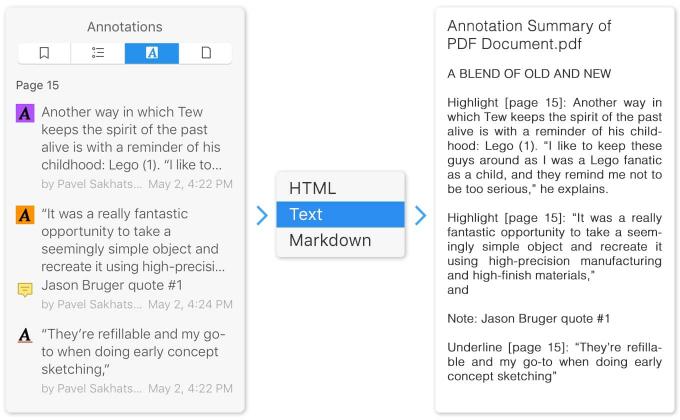
Foto: Čítanka
PDF súbory ponúkajú úžasný spôsob, ako udržať poriadok vo výskumných materiáloch, z ktorých čerpáte, organizované a ľahko dostupné. Napríklad v programe PDF Expert máte tri spôsoby, ako zlúčiť akýkoľvek obsah PDF z výskumných materiálov do jedného hlavného dokumentu - existuje niekoľko spôsobov, ako prevádzať obrázky a dokonca aj webové stránky do formátu PDF. Tieto súhrny môžu byť rovnako užitočné pri písaní semestrálnych prác, ako aj pri zdieľaní výskumu za nimi. Pozrime sa na niekoľko spôsobov, ako ich vytvoriť.
Prejdite do ponuky „Súbor“ a vyberte „Zlúčiť súbory“. Z tejto ponuky môžete vybrať ľubovoľnú kombináciu súborov PDF naraz a okamžite vytvoriť úplne nový dokument, ktorý ich všetky obsahuje.
Vstúpte do „režimu miniatúr“ kliknutím na ikonu v ľavom hornom paneli s nástrojmi. Kliknite na „pripojiť súbor“ a potom vyberte každý súbor PDF, ktorý chcete skombinovať s aktuálne otvoreným.
Vstúpte s aplikáciou do režimu rozdelenej obrazovky systému Mac OSX a po otvorení môžete súbor jednoducho pretiahnuť z jednej strany obrazovky na druhú a okamžite sa zlúčiť do otvoreného dokumentu.
Vytvorte obsah
V neposlednom rade je vytvorenie obsahu ako mať mapu metra svojho semestrálneho dokumentu, a to tak pre proces písania, ako aj pre časť konečného produktu. Nástroj pre obsah v programe PDF Expert uľahčuje preskakovanie medzi stranami a sekciami a jednoduchú navigáciu.
S programom PDF Expert existujú dva spôsoby:
Zvýraznite oblasť textu, na ktorú bude odkazovať váš obsah. Kliknite pravým tlačidlom myši a zvoľte „Pridať položku prehľadu“. Na bočnom paneli aplikácie sa zobrazí obrys a teraz sa budete môcť vrátiť na dané miesto jediným kliknutím.
Ďalším spôsobom je otvoriť bočný panel, vybrať kartu „Obrys“ a v spodnej časti panela kliknúť na položku „Pridať položku“. Obrys bude spojený so stránkou, ktorú ste vybrali.

Pri používaní nástrojov, ako sú tieto, je dôležité pamätať na to, aby ste nepreháňali obrysy. Je ľahké, keď sa stane zvykom šetriacim čas a zefektívnenie, stať sa príliš komplikovaným a skomplikovať proces výskumu a písania.
Použitie silných, jasne odôvodnených nadpisov a podnadpisov v obsahu a anotáciách môže slúžiť ako kotva pre obrysy. Môžu sa rozvetviť na podsekcie, ktoré spolu tvoria akýsi strom tém, ktorý rastie vedľa dokumentu. Tento druh štruktúry vám môže ušetriť mnoho zbytočných umps.
Tak tu to máte, súbor základných spôsobov, ako urobiť z PDF spojenca v boji za napísanie vynikajúceho semestra. Vďaka rámcu, jedinému dokumentu pre všetky vaše kľúčové údaje a ľahko navigovateľnému obsahu sa budete môcť vždy držať krok so svojimi predmetmi a dosiahnuť lepší výsledok. Príklad, ktorý sme použili v celom texte, Expert na PDF, je skvelé miesto na začiatok - je to jednoduché a spoľahlivé a práve teraz si to môžete vyskúšať v rámci bezplatnej 7 -dňovej skúšobnej verzie.

